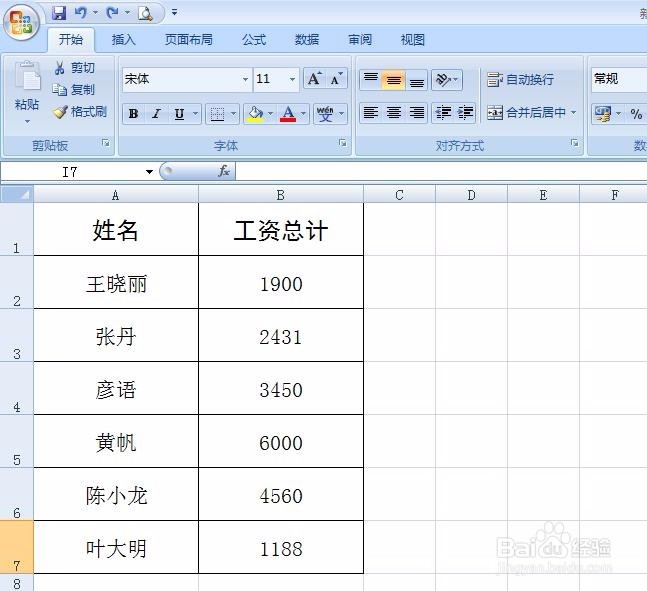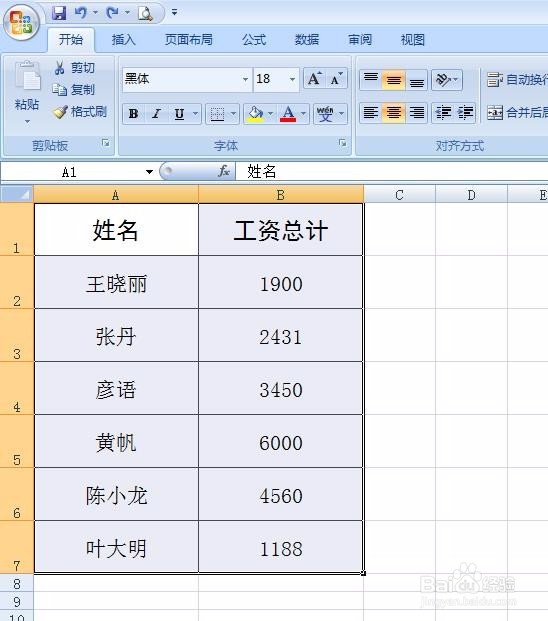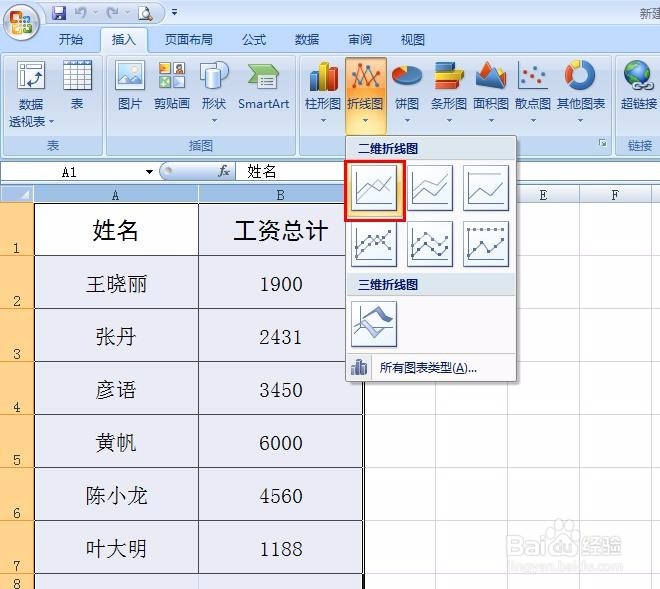excel怎么绘制折线图
日常办公中,有时候为了能更加清楚地表示某个数倌栗受绽据,或者清楚展示数据的走势,需要绘制折线图,那么excel怎么绘制折线图呢?下面介绍一种excel中绘制折线图的方法,希望对你有所帮助。
工具/原料
excel 2007
excel怎么绘制折线图
1、第一步:打开需要绘制折线图的excel表。
2、第二步:选中要形成折线图的数据。
3、第三步:选中菜单栏“插入”中的“折线图”工具按钮。
4、第四步:选择需要的折线图样式。
5、第五步:一个简单的折线图就插入完成了。
6、第六步:可以从最上面红框中标注的位置调整折线的颜色和样式。
7、第七步:为了使数据更加准确的展示,我们给每个数据添加数据标签。
8、完成折线图的绘制。
声明:本网站引用、摘录或转载内容仅供网站访问者交流或参考,不代表本站立场,如存在版权或非法内容,请联系站长删除,联系邮箱:site.kefu@qq.com。
阅读量:32
阅读量:61
阅读量:92
阅读量:27
阅读量:37